Program za preuzimanje zelene strelice. Stvari na kojima treba raditi
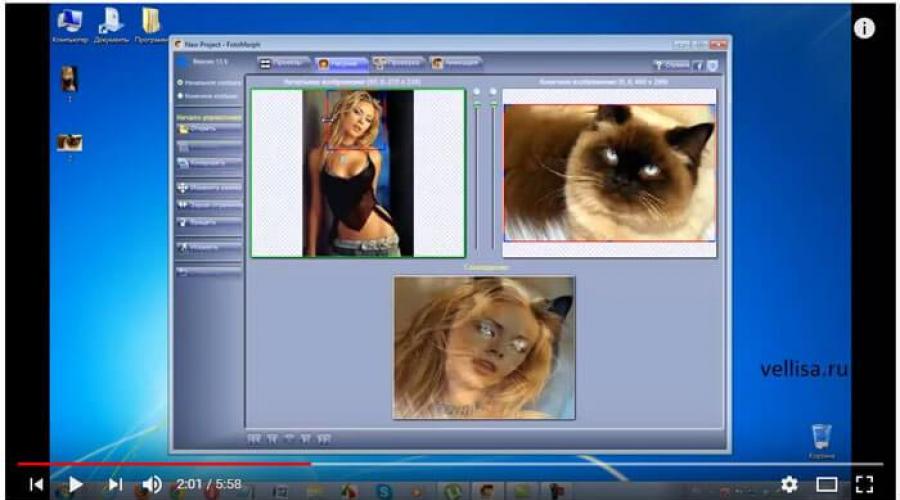
Pročitajte također
Savefrom Net Assistant je ekstenzija preglednika koja vam omogućava preuzimanje multimedijalnih datoteka sa stranica popularnih resursa koji ne pružaju ovu priliku. Slažete se da je mnogo lakše pretražiti datoteku na svom računaru nego je ponovo pronaći na web stranici.
IN poslednjih godina Na Internetu se pojavilo mnogo različitih stranica koje pružaju mogućnost gledanja video zapisa, muzike, fotografija i još mnogo toga.
Ali oni nemaju funkciju koja vam omogućava preuzimanje sadržaja koji vam se najviše sviđa, što je pomalo frustrirajuće.
Naravno, možete označiti stranicu, ali nakon ponovne instalacije pretraživača ili operativni sistem sve će nestati.
Zbog sve veće potražnje za preuzimanjem među korisnicima, na mreži su se počeli pojavljivati resursi koji to omogućavaju. Oni rade po sljedećem principu: link do datoteke se ubacuje u odgovarajući red, odabiru se potrebni parametri i počinje preuzimanje.
Pregled pomoćnika Savefrom Net
Savefrom Net Assistant nije program kao takav. Ovo je samo uslužni program koji je ugrađen u pretraživač i dodaje ikonu na prikaz stranice stranice, koja, kada se klikne, počinje preuzimanje potrebne datoteke.
Potpuno je besplatan i podržava sve pretraživače koji rade na Chromium motoru i nekim drugim. Jedini pretraživač koji definitivno nije podržan je Microsoftova aplikacija. To je zbog sigurnosne politike ove kompanije.
Među podržanim stranicama su sve one najpopularnije, na primjer Vkontakte, RuTube, RapidShare i mnoge druge (ukupno više od 40 stavki).
Da biste instalirali ovaj uslužni program, potrebno je da preuzmete Savefrom Net asistenta sa donje veze. Stranica nudi izbor između verzija proširenja dizajniranih za različitim pretraživačima. Ako se datoteka ne preuzme kada je uslužni program instaliran, trebali biste ažurirati svoj pretraživač na najnoviju verziju.
Princip rada
Upotreba programa je sledeća:
Nakon instaliranja Savefrom Net-a, kada posjetite stranicu resursa (podržanu od strane ove ekstenzije, na primjer, Vkontakte), idite na odjeljak s video ili audio snimcima, zadržite pokazivač miša iznad pjesme koja vam se sviđa i vidjet ćete dugme "Preuzmi"..
Nakon što kliknete na njega, počinje preuzimanje. Aplikacija radi na isti način sa ostalim multimedijalnim resursima.
Glavne prednosti Save From
Općenito, Savefrom Net asistent, čak i unatoč nekim greškama u svom radu, znatno će olakšati život onim korisnicima koji često moraju preuzimati materijale sa stranica koje nisu baš prijateljske u tom pogledu.
Pomoćnik SaveFrom.net vam omogućava preuzimanje datoteka s resursa koji nemaju ugrađeni mehanizam za direktno preuzimanje sadržaja - na primjer, razne web stranice za video hosting, lokacije za pohranu zvuka na društvenim mrežama.
SaveFrom.net - pomoćnik podržava preuzimanje datoteka jednim klikom sa više od četrdeset resursa, uključujući YouTube, Rapidshare, VKontakte. Uz ovu aplikaciju, proces preuzimanja sa interneta postaje zgodan i jednostavan.
Pomoćnik SaveFrom.net možete besplatno preuzeti sa službene web stranice. Uslužni program Save From No dostupan je u dvije verzije: prva je online usluga koja se nalazi na web stranici programera. Da biste ga koristili, potrebno je da unesete URL u polje za unos na glavnoj stranici i pritisnete Enter ili dugme desno od polja za unos. Druga opcija je posebna aplikacija koja se instalira kao dodatak pretraživaču.
Prednosti Save From Net
- preuzimanje video zapisa sa bilo koje Internet stranice
- kada preuzmete sa youtube.com dobijate video u visokom kvalitetu
- Kada preuzimate sa usluge hostinga datoteka, ne morate čekati niti instalirati dodatne programe za preuzimanje.
Važna stvar je kompatibilnost sa različitim pretraživačima. Na primjer, integracija pomoćnika u preglednik Google Chrome je nemoguća, jer Chrome ima ugrađenu zabranu dodavanja ekstenzija koje nisu registrirane u službenoj internetskoj trgovini Google Play. Međutim, postoji izlaz, instalacija Tampermonkey ekstenzije će pomoći.
Sami programeri preporučuju za efektivna interakcija koristite SaveFrom.net asistenta na Yandex pretraživaču, jer najbolje odgovara mogućnostima Google Chrome-a, dok podržava integraciju ovog čuvara. Ostali popularni pretraživači - Mazila Firefox i Opera - nisu u sukobu sa uslužnim programom.
Poznato je da su preuzimanja datoteka posebno velike veličine može biti nestabilan i prekinut. Ako imate problema s učitavanjem, proizvođači preporučuju dodatno korištenje bootloadera. Ako link za preuzimanje prestane reagirati, možete promijeniti opcije preuzimanja na koje ćete se jednostavno prebaciti alternativni izvor i učitavanje će se nastaviti od tačke na kojoj je pokvareno. Preuzmite video sa Facebook-a = preuzmite SafeFrom.net program
Ekstenzija SaveFrom.net Assistant je dizajnirana za preuzimanje video zapisa i muzike sa Interneta. Možete preuzeti video zapise i muziku sa Interneta na svoj računar koristeći neke web lokacije koje su dizajnirane za preuzimanje video zapisa i muzike sa sajtova za video hostovanje i društvene mreže.
Jedna od takvih stranica sa koje možete preuzeti video i muziku na svoj računar je stranica ru.SaveFrom.net. Da biste preuzeli datoteku sa Interneta, potrebna vam je adresa web stranice na kojoj se nalazi video ili muzika koju je potrebno preuzeti na vaš računar sa mreže.
Web stranica usluge SaveFrom.net podržava preuzimanje sa oko 40 lokacija, servisa, društvenih mreža, video hostinga i mreža za razmjenu datoteka. Razvijena je i ekstenzija pretraživača - SaveFrom.net Assistant, koja se može instalirati u većinu najpopularnijih pretraživača.
Instaliranjem ove ekstenzije u svoj pretraživač, možete preuzeti video zapise i muziku sa interneta na svoj računar, koji se objavljuju na internet stranicama. Možete preuzeti video i audio datoteke na svoj računar sa onih resursa koje podržava ekstenzija SaveFrom.net Assistant.
Ekstenzija SaveFrom.net asistenta instalirana je u najpopularnijim i najčešćim pretraživačima: Opera, Google Chrome(V trenutno Google blokira instalaciju takvih ekstenzija u svom pregledniku), Mozilla Firefox, Safari, Yandex.Browser, kao i pretraživači kreirani na njihovoj osnovi. Nažalost, pretraživač Internet Explorer ne podržava instaliranje ekstenzija trećih strana, tako da možete preuzeti u ovom pretraživaču koristeći bookmarklet.
Koristeći veb lokaciju SaveFrom.net, možete lažirati adresu web stranice bez upotrebe programa.
Ekstenzija SaveFrom.net Assistant može se preuzeti za svaki pretraživač pojedinačno ili odmah instalirati u podržanim pretraživačima instaliranim na vašem računaru. Na stranici ćete pronaći linkove za instaliranje ekstenzije u određenom pretraživaču.
Sa web stranice ru.SaveFrom.net možete preuzeti instalacijski program koji će odmah instalirati ekstenziju SaveFrom.net Assistant u svim podržanim pretraživačima. Pregledači instalirani na vašem računaru moraju biti zatvoreni tokom instalacije ove ekstenzije.
Instaliranje ekstenzije u pregledniku Google Chrome nije podržano sa SaveFrom.net stranice. To je zbog Googleovih sigurnosnih pravila u vezi s ekstenzijama koje su kreirali programeri trećih strana.
Kako instalirati SaveFrom.net za Google Chrome
Da biste mogli da preuzimate video i muziku sa YouTube-a i drugih podržanih sajtova u pretraživaču Google Chrome, moraćete da instalirate ekstenziju SaveFrom.net Assistant u pretraživaču Google Chrome.
Na web stranici SaveFrom.net morate preuzeti instalacioni program na svoj računar.
Nakon što preuzmete instalacioni fajl, pokrenite njegovu instalaciju. U prozoru “Instalacija - SaveFrom.net Assistant” treba da deaktivirate “ Potpuna instalacija(preporučeno)" kako ne biste instalirali nepotrebne Yandex aplikacije na vaš računar.
Da biste to učinili, aktivirajte stavku "Postavke", označite okvire preglednika u kojima trebate instalirati ekstenziju SaveFrom.net Assistant, a također poništite sljedeće stavke u kojima se od vas traži da instalirate i koristite Yandex programe i usluge na vaš računar. Zatim kliknite na dugme „Dalje“.
Otvara se sljedeći prozor, koji će vas obavijestiti da je instalacija ekstenzije uspješno završena. U ovom prozoru kliknite na dugme „Završi“. Ekstenzija SaveFrom.net Helper je dodana u označene pretraživače.
Sada možete otvoriti preglednik Google Chrome i uvjeriti se da je ekstenzija uspješno instalirana. O dva druga načina za instaliranje SaveFrom.net u Chrome možete pročitati slijedeći veze ispod ovog članka.
U drugim pretraživačima, proces preuzimanja video zapisa i muzike odvijaće se na sličan način kao u pretraživaču Google Chrome.
Kako preuzeti YouTube video zapise koristeći SaveFrom.net
Postoje dva načina za preuzimanje video zapisa sa YouTube-a pomoću ekstenzije SaveFrom.net asistenta.
1 način za preuzimanje videozapisa pomoću ekstenzije SaveFrom.net
Nakon pokretanja pretraživača, morat ćete se prijaviti na YouTube video hosting i odabrati video fajl za preuzimanje na svoj računar. Zatim kliknite lijevom tipkom miša na ikonu ekstenzije SaveFrom.net Assistant koja se nalazi s desne strane gornji ugao prozoru pretraživača i u kontekstnom meniju kliknite na stavku „Idi na SaveFrom.net“.
Nakon toga otvorit će se web stranica usluge SaveFrom.net. Nakon kratkog vremena na stranici se pojavljuju linkovi za preuzimanje video datoteke.
Za prikaz svih video i audio formata dostupnih za preuzimanje, kliknite na strelicu sa video kvalitetom. Nakon što se prikažu drugi dostupni formati, kliknite na vezu „Više“.
Nakon toga, video datoteka će početi da se preuzima na vaš računar u odabranom formatu i kvaliteti.
Imajte na umu, što je veći broj, to boljeg kvaliteta video fajl. Video datoteka lošijeg kvaliteta bit će manja i stoga će se brže učitavati na vaš računar. Prilikom preuzimanja fajlova velika veličina, proces preuzimanja može potrajati dugo.
Ako trebate preuzeti cijelu listu za reprodukciju, u kontekstualnom izborniku odaberite “Preuzmi playlistu”, odaberite kvalitet i preuzmite video na svoj računar.
Drugi način za preuzimanje video zapisa pomoću ekstenzije SaveFrom.net
Ova metoda može preuzeti video zapise sa YouTube-a malo brže nego na prvi način, jer ne morate ići na web stranicu ru.savefrom.net da biste preuzeli video.
Nakon što se u pretraživač instalira ekstenzija SaveFrom.net asistenta, nakon prelaska na YouTube video hosting, na stranici sa video fajlom, ispod videa će se dodati dugme „Preuzmi“.

Kvalitet videa je prikazan pored dugmeta. Da biste odabrali format i kvalitet video i audio zapisa, kliknite na malu strelicu.

Napomena: da biste mogli da preuzmete video ili audio u bilo kom dostupnom kvalitetu, morate instalirati program na svom računaru.
Kako preuzeti muziku sa VKontaktea pomoću SaveFrom.net
Pomerite kursor miša preko muzičkog dela. Link “Preuzmi” će se pojaviti pored naziva pjesme.

U postavkama ekstenzije možete prikazati vezu za preuzimanje, koja će odmah prikazati brzinu prijenosa. Da biste to učinili, morat ćete unijeti postavke ekstenzije.
U postavkama, na listi VKontakte modula, označite opciju "Prikaži brzinu prijenosa odmah".
Možete preuzeti sve audio datoteke u MP3 formatu sa ove stranice VKontakte klikom na ikonu ekstenzije, odabirom "Preuzmi audio datoteke". Također možete preuzeti cijelu playlistu (odaberite "Preuzmi playlistu") koja se nalazi na ovoj stranici na svoj računar.
Kako preuzeti fotografije s VKontaktea pomoću SaveFrom.net
Pomoću ekstenzije SaveFrom.net Assistant možete preuzeti fotografije sa svoje stranice VKontakte. Kliknite na ikonu proširenja i odaberite "Preuzmi fotografije".
Nakon detekcije fotografija, u prozoru koji se otvori bit ćete obaviješteni o broju fotografija na ovoj stranici. Da biste kopirali linkove na fotografije, kliknite na link "Lista veza".
Kliknite na dugme "Nastavi" da biste započeli preuzimanje slika na vaš računar.
Kako preuzeti videozapise s VKontaktea pomoću SaveFrom.net
Da biste preuzeli video sa VKontaktea, morate započeti reprodukciju video datoteke. Nakon toga, vidjet ćete da se ispod videa nalazi dugme „Preuzmi“ (nakon instaliranja ekstenzije SaveFrom.net asistenta u svoj pretraživač).
Assistant je ekstenzija za praktično preuzimanje multimedijalnih datoteka sa internet stranica i društvenih mreža. Ovaj jednostavan alat se lako instalira u vaš pretraživač i pomaže vam da brzo i jednostavno preuzmete datoteke na računar.
Na našem Internet portalu možete besplatno preuzeti SaveFrom.net pomoćnika za Windows 7, Windows 10, XP, Vista, 8. Koristite link ispod teksta.
Nakon preuzimanja, možete lako instalirati SaveFrom.net pomoćnika tako što ćete zatvoriti pretraživač i slijediti upute. Ikona sa zelenom strelicom bi se trebala pojaviti u gornjem desnom kutu alatne trake vašeg pretraživača. Ako želite, možete ga jednostavno onemogućiti tako što ćete otići na meni dodataka i odabrati " Onemogući na ovoj stranici«.
Pomoćnik SaveFrom.net je razvijen za Google pretraživači Chrome, Opera, Mozilla Firefox, Safari, Chromium. Već objavljeno u katalogu najnovija verzija, imate priliku da ažurirate ekstenziju i odmah preuzmete Safe From No.
Podržani resursi
Program SaveFrom.net je dizajniran za preuzimanje video zapisa sa Youtube-a, muzike sa VKontakte, Odnoklassniki, Facebook, Vimeo, Dailymotion, kao i mnogih drugih dobro poznatih resursa, kao što su: smotri.com, yandex.video, mail.ru, liveinternet.ru, veojam .com, 1tv.ru, rutv.ru, ntv.ru, vesti.ru, mreporter.ru, autoplustv.ru, russiaru.net, sevenload.com, itd.
Osim odvojeni fajlovi, korisnik ima mogućnost da učita cijeli album fotografija ili listu muzičkih numera.
Još jedna zanimljiva i korisna opcija koja je postala dostupna sa SaveFrom.net je preuzimanje direktno sa usluga hostinga datoteka - bez ograničenja brzine ili vremena čekanja.
Glavne prednosti Safe From No
Proširenje je jednostavan i vrlo funkcionalan alat koji su mnogi već cijenili zahvaljujući sljedećim prednostima.
Kako radi SaveFrom.net
Ovaj praktični dodatak pomoći će vam da preuzmete potreban sadržaj jednim klikom. Vrlo je jednostavan za korištenje!
- Idite na stranicu koja vas zanima i pronađite datoteku koju trebate preuzeti.
- Dodatak radi u automatskom režimu: dugme “ se pojavljuje ispred svih multimedija Preuzmi«.
- Prilikom postavljanja videa odaberite format: FLV, MP4, WebM i kvalitet: 360p, 480p, 720p.
- Kada preuzimate muziku, zadržite pokazivač miša preko fajla koji vas zanima i videćete kratke informacije o stazi: brzina prijenosa i veličina datoteke.
Ugrađeni Yandex.Market Advisor nudi automatsku pretragu za najviše najbolja cijena robe u internet prodavnicama. Cheap Flight Advisor radi istu stvar s pronalaženjem odličnih ponuda avio-kompanija.
Imajte na umu da programer također nudi preuzimanje fotografija, video i audio datoteka putem veze na bilo koji resurs bez instaliranja ekstenzije. Možete koristiti njegovu online verziju. Međutim, instalacija proširenja omogućit će vam da uvijek brzo i povoljno primate popularan sadržaj bez nepotrebnih pokreta.
Danas ćemo pogledati:
Na internetu ima mnogo zanimljivih sadržaja. Nažalost, ne dozvoljavaju vam sve stranice da sami preuzimate, na primjer, muziku ili video zapise. Da biste to učinili, morate koristiti usluge ili programe trećih strana. Aplikacija SaveFrom.net omogućava preuzimanje raznih datoteka sa najpopularnijih ruskih i svjetskih resursa na vaš PC.
Ova aplikacija je instalirana u pretraživač i omogućava preuzimanje audio, video i drugih datoteka sa sljedećih stranica u nekoliko klikova:
Tako korisnik dobija mogućnost preuzimanja fajlova u par klikova, čak i sa sajtova koji nemaju ugrađene alate za preuzimanje. U slučaju usluga hostinga datoteka, to je još zgodnije: ne morate čekati i instalirati dodatni programi sa reklamnim modulima.
Ovaj je zaista koristan asistent može se instalirati u svim popularnim pretraživačima. Da biste to učinili, jednostavno kliknite na dostavljenu vezu za vaš pretraživač (za neke pretraživače postoji posebna uputstva upute za instalaciju, slijedite ih):
Link za Yandex.Browser (također pogodan za Opera 11-12, Opera Next) - https://addons.opera.com/addons/extensions/details/savefromnet-helper/?display=ru
Veza vas vodi na stranicu proširenja za Opera pretraživač iz razloga što Yandex.Browser može instalirati apsolutno sve dodatke svog brata. Uključujući SaveFrom.net
Veza za Mozilla Firefox, Firefox Mobile - https://sf-addon.com/helper/mozilla/savefrom_last.xpi?ts=1443522948534
Link za Google Chrome (od verzije 35) - http://ru.savefrom.net/faq.php#ext_inst_chrome
Link za Google Chrome (do verzije 35) - https://sf-addon.com/helper/chrome/helper_last.crx?ts=1443523006
Kako ekstenzija funkcionira na web stranicama?
Evo nekoliko primjera kako je SaveFrom.net integriran u web stranice.
Na stranicama za gledanje video zapisa pojavljuje se dugme „Preuzmi“ pomoću kojeg možete sačuvati video na svom računaru. u traženom formatu i kvaliteta.

Ekstenzija vam omogućava preuzimanje različite vrste sadržaj: audio, video, slike. Ako je sve jasno s posljednja dva, onda vrijedi razgovarati o preuzimanju zvuka detaljnije.

Da biste preuzeli muziku, instalirajte aplikaciju, idite na VK muzičku stranicu (ili ažurirajte ako je već otvorena). Zatim zadržite pokazivač iznad naziva pjesme i pojavit će se dugme „Preuzmi“.

Brzinu prijenosa i veličinu datoteke možete saznati držanjem kursora miša na dugmetu „Preuzmi“ na sekundu. Brzina prijenosa je određena veličinom datoteke, tako da je njena vrijednost približna. 
Da biste preuzeli SVU muziku sa stranice, kliknite na dugme za proširenje (približno kao na slici) i izaberite „Preuzmi audio fajlove“ iz menija.

Na isti način možete preuzeti playlistu, koja će se otvoriti u playeru i raditi putem interneta. Otvorite meni i kliknite na dugme "Preuzmi plejlistu".
Da biste preuzeli muziku, instalirajte ekstenziju, idite na stranicu sa muzikom (ili osvježite već otvorenu), zadržite pokazivač miša iznad željene numere i pojaviće se dugme za preuzimanje pored trajanja pjesme, kao i veličine i bitrate.

Da biste preuzeli video, instalirajte ekstenziju, idite na stranicu sa videom (ili osvježite već otvoreni) i kliknite na dugme „Preuzmi“. Video možete preuzeti sa bilo koje stranice Odnoklassniki: lična stranica, lične poruke, vijesti.
Možete preuzeti video zapise sa korisničkih stranica, sažetaka vijesti i komentara. Za preuzimanje, instalirajte ekstenziju, idite na stranicu sa videom (ili osvježite već otvorenu), zadržite pokazivač miša preko veze i pojavit će se zelena strelica. Kliknite na njega i odaberite video format i kvalitet.

Vimeo i Dailymotion
Da biste preuzeli video, instalirajte ekstenziju, idite na stranicu sa videom (ili osvježite već otvorenu), nakon čega će se na stranici za gledanje videa pojaviti gumb "Preuzmi".

Pored mogućnosti preuzimanja sadržaja, tu je i Yandex.Market savjetnik. pomaže vam da uštedite novac automatski tražeći najniže cijene za robu na web stranicama online trgovina.

Može li se ekstenzija instalirati na mobilni uređaj?
Trenutno ne postoji posebna verzija SaveFrom.net za mobilnih uređaja. Međutim, korisnici Androida mogu koristiti eksperimentalnu verziju pretraživača Opera Mobile. Podržava instalaciju ekstenzija, uključujući SaveFrom.net.
Gdje se pohranjuju preuzeti fajlovi?
Sve datoteke koje ekstenzija preuzima pohranjuju se na istom mjestu kao i ostale datoteke koje preuzimate putem pretraživača. Ako je potrebno, otvorite historiju preuzimanja (Ctrl+J) i provjerite lokaciju.
Ako imate bilo kakvih pitanja ili problema u korištenju, ili imate bilo kakve prijedloge, možete posjetiti proširenje FAQ i pronaći sve odgovore koji su vam potrebni.